
こんにちは。海外ドラマが大好きなよっしーです。毎日寝る前に1話みてから寝るのが日課になっております。
最近は Hulu(フールー)や Netflix(ネットフリックス) 、Amazonプライムビデオ、Dtvなど、オンデマンド動画サービスが充実してきました。この新しいサービスを有効利用する商品も続々と生まれています。

そのなかでも少し前に話題になった Chromecast(クロームキャスト)を試してみましたのでご紹介します。
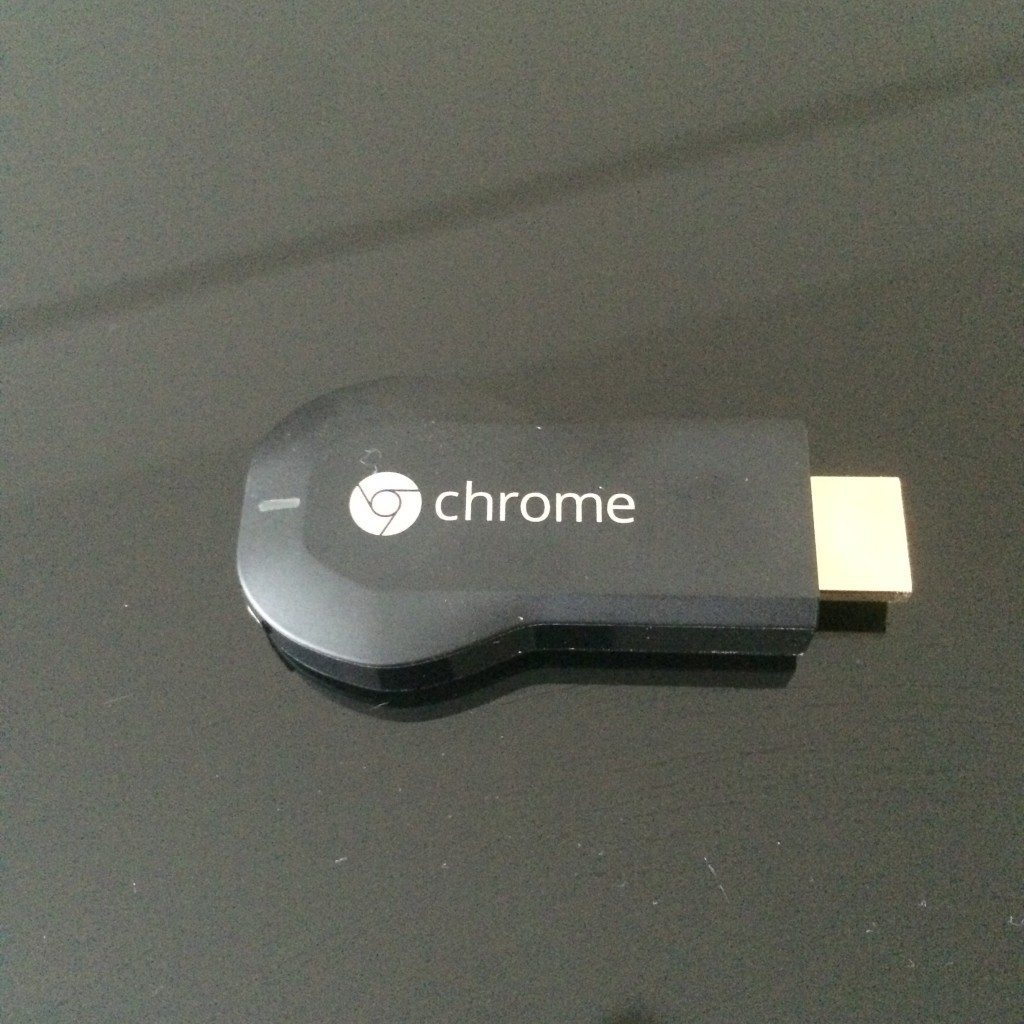
Chromecast とは、HDMI端子をもった液晶ディスプレイやテレビなどに動画や写真を表示させることができる機器です。操作はスマートフォンやタブレット、パソコンから可能。サイズはUSBメモリを少しだけ大きくした感じです。

接続方法は簡単、HDMI端子に直接差し込みます。最近のテレビだと外付ハードディスク用のUSBポートがついているので、そこから給電可能です。もちろんUSB-AC変換アダプタも付属しているので、USBポートがないテレビでも大丈夫。
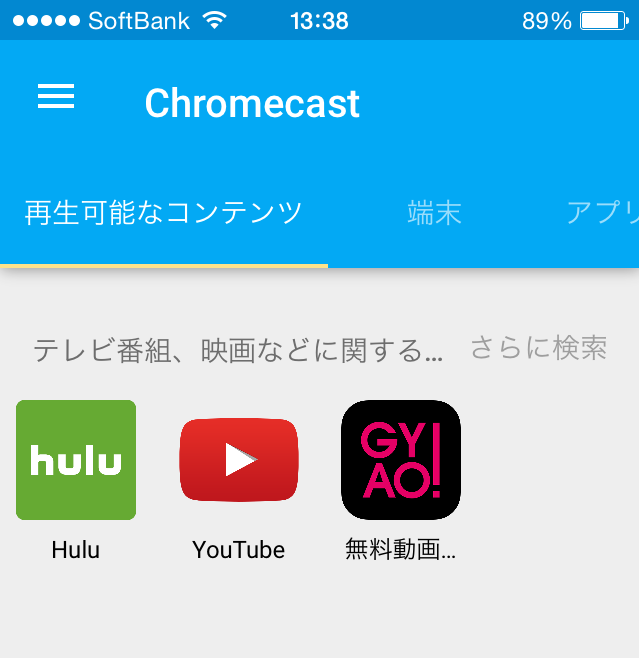
Chromecast は Android や iOS が搭載されているスマートフォン・タブレットや、Google Chromeがインストールされているパソコンから利用することができます。今回はiPhoneから操作してみました。Appストアより Chromecast のアプリをダウンロードすると対応アプリなどがわかりやすく表示されます。

Chromecastが待機状態の時、ランダムで世界中のいろいろな景色の写真が表示されます。次々に写真が変わっていくので、これをぼーっと眺めているのもなかなか楽しいです。

まずは定番の YouTubeアプリ で接続してみました。画面には YouTube の文字が表示され、表示の準備ができたことを知らせてくれます。
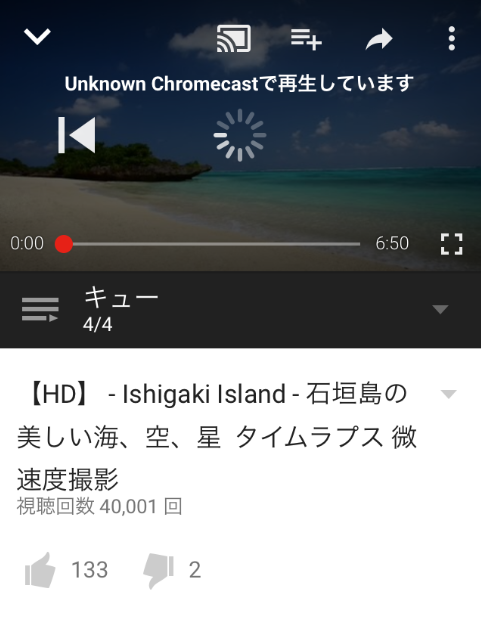
iPhone側で動画を選択。再生ボタンを押すと……

大きな液晶テレビの画面いっぱいに動画が再生されました。最近では4K動画などの高精細な動画も多数用意されていますので、パソコンの小さい画面でみるより断然迫力がありますね。

無料動画サービスの Gyao アプリも同じ手順。接続すると画面いっぱいに GYAO! の文字が表示され、iPhone側で選んだ動画がテレビに表示されます。映画
や海外ドラマ、音楽、アニメなどが大画面で楽しめます。テレビ番組関連はどうやら表示制限があるようでした。
まとめ
今回は標準機能のみをご紹介しましたが、このほかにもパソコンと接続、パソコン上の画面をテレビに表示できたり、タブレットからオンラインストレージの動画を再生したり。まだまだ便利な使い方が多数ありそうですし、今後のアップデートなどにも期待。魅力的な機能がいっぱいつまった Chromecast はかなり満足のいく一品でした!
この記事を書いた人
- チーフ「よしだ」。2009年入社。座右の銘は「真面目に取り組む」。プログラミング全般、ウェブ製作、ネットワーク関連に強い。趣味は映画鑑賞、海外ドラマが大好き。
最近書いた記事
 ライフスタイル2018年9月22日スタッフ・西さんに贈るサプライズバースディパーティ!
ライフスタイル2018年9月22日スタッフ・西さんに贈るサプライズバースディパーティ! セール情報2018年3月22日パソコン専門店QLiCK 春の新生活応援セール (2018年4月8日まで)
セール情報2018年3月22日パソコン専門店QLiCK 春の新生活応援セール (2018年4月8日まで) ニュース・イベント2017年12月7日パソコン専門店QLiCK 冬のボーナスセール (2017年12月24日まで)
ニュース・イベント2017年12月7日パソコン専門店QLiCK 冬のボーナスセール (2017年12月24日まで) おもしろグッズ2017年6月10日【スマホでVR】格安VRゴーグルを試す!
おもしろグッズ2017年6月10日【スマホでVR】格安VRゴーグルを試す!
